说明:Jenkins是一个部署项目的平台,通过Jenkins可以省去从项目开发–>部署项目之间的所有流程,做到代码提交即上线。本文介绍在云服务CentOS上安装Jenkins。
前提
安装Jenkins之前,先要在云服务上安装JDK、Maven、Git,安装请参考JDK安装,Maven安装,Git安装。
JDK安装的文章是安装JDK8,但是其他版本安装流程是一样的;Maven安装很简单,照着做就可以;提一下Git的安装,文章中,博主提供的Git命令,注意这个路径是Git解压后的目录路径/git,git是固定格式,不要写成路径/git-版本号(如我解压后的路径是/home/admin/git-X.X.X,这里的路径就写/home/admin/git,后面不要写git解压的目录名)
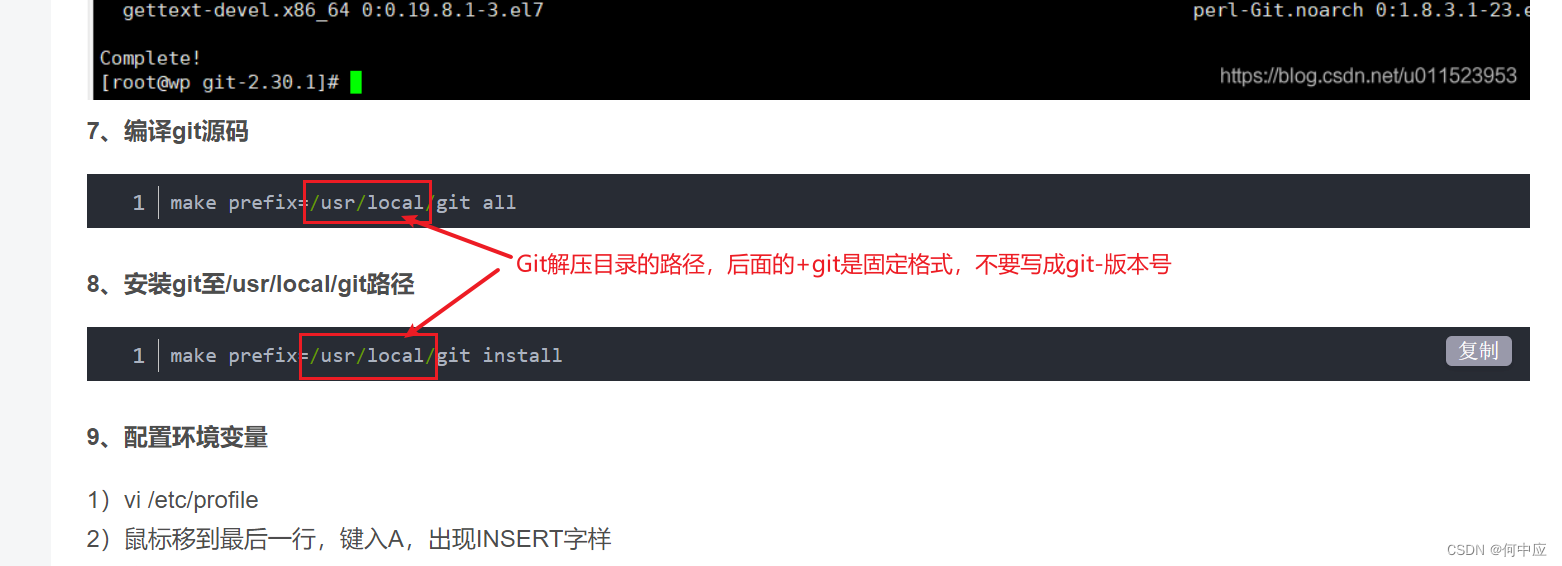
另外,这里提供JDK、Maven、Git的官网压缩包下载链接;JDK链接、Maven链接、Git链接;
(JDK下载)
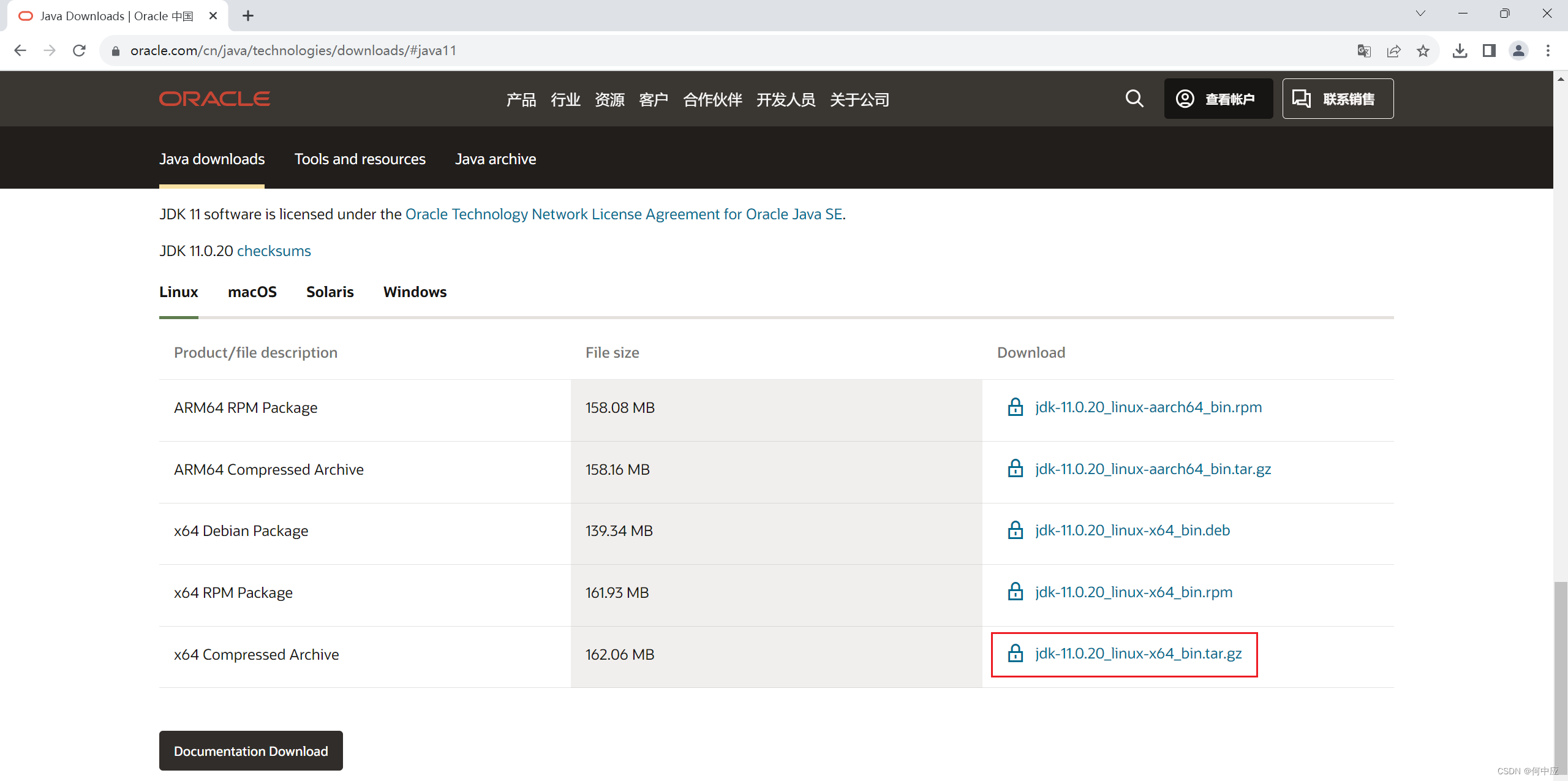
(Maven下载)
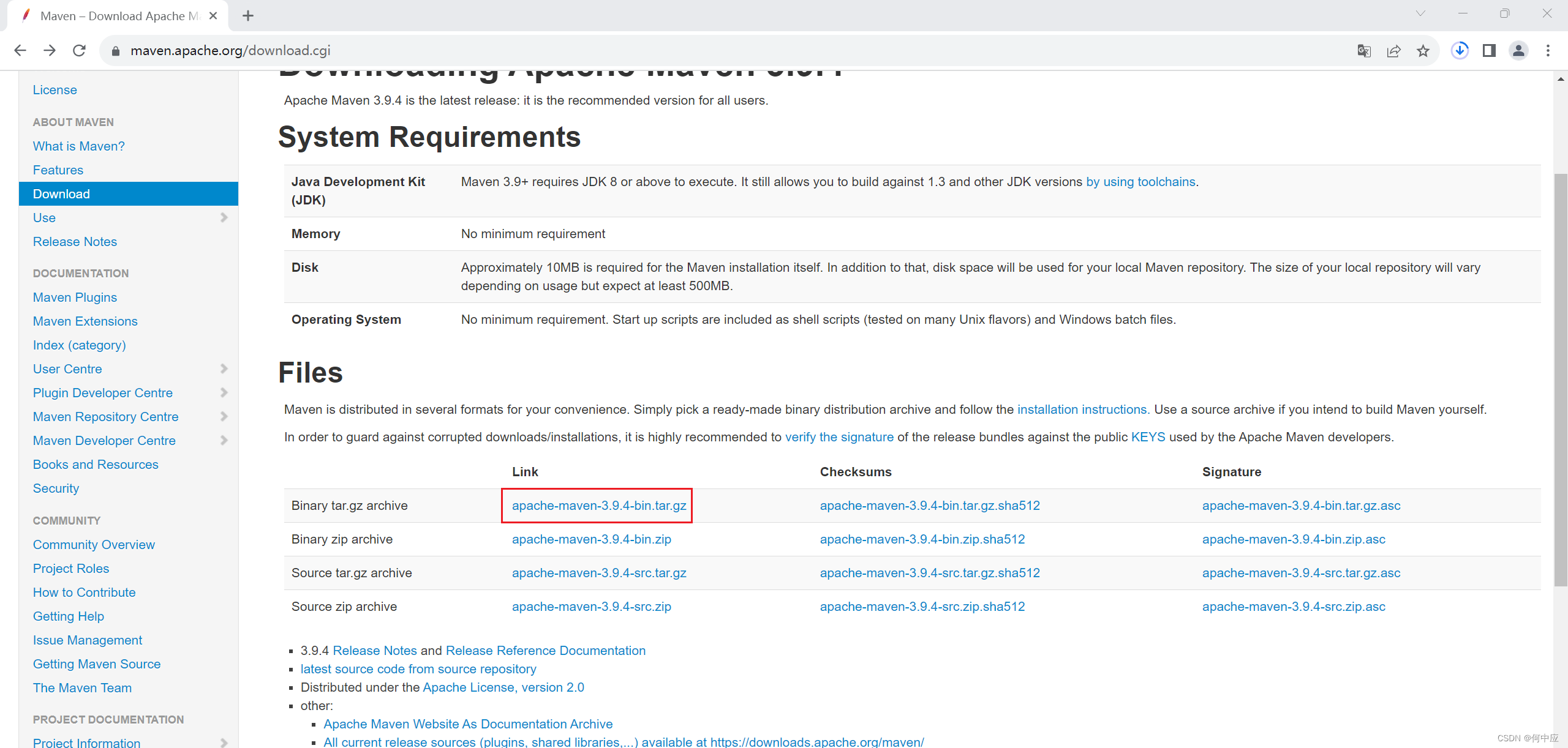
(Git下载)
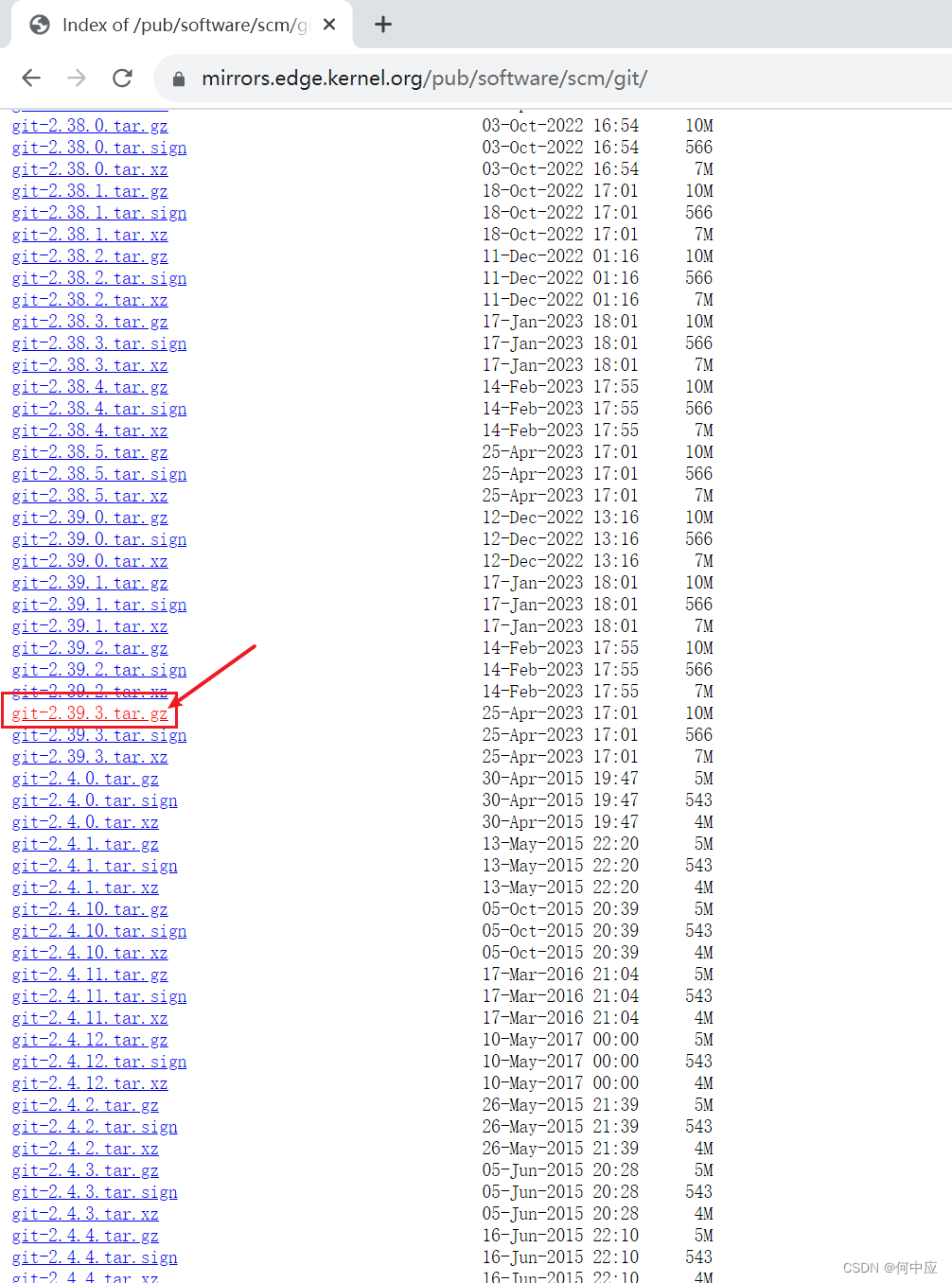
安装
首先,输入以下命令,使用Docker拉取Jenkins的镜像;
dcoker pull jenkins/jenkins:
注意哦,不要少一个jenkins,因为敲dcoker pull jenkins 也能成功,但是运行容器可能会失败;
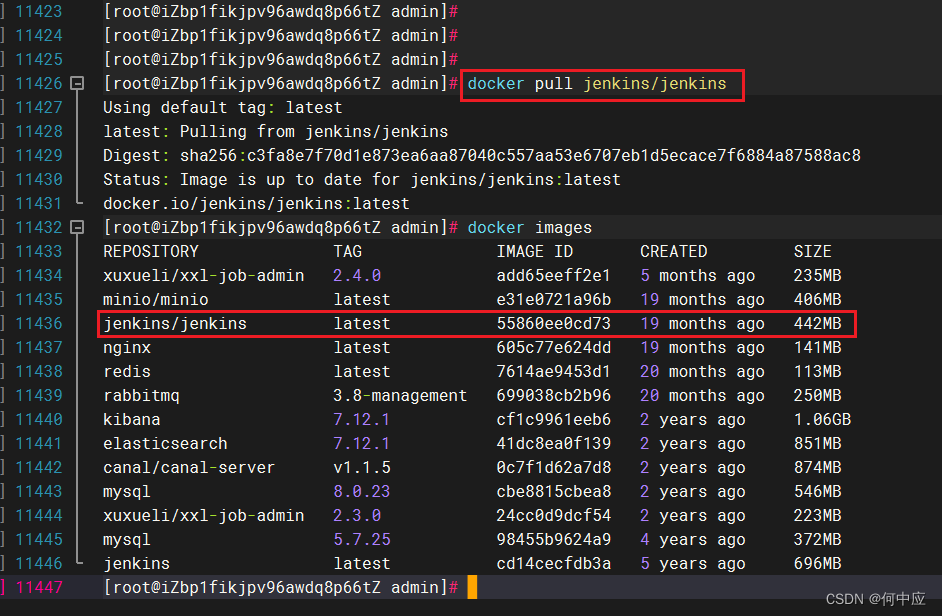
然后敲下面的命令,启动容器;
docker run -d -p 10240:8080 -p 10241:50000 \
-v /var/jenkins_mount:/var/jenkins_home \
-v /home/admin/apache-maven-3.9.4:/usr/local/maven \
-v /home/admin/bin/git:/usr/local/git \
-v /etc/localtime:/etc/localtime \
--name jenkins jenkins/jenkins
命令分析:
docker run -d -p 10240:8080 -p 10241:50000:指定端口,云服务需要开放对应端口;
-v /var/jenkins_mount:/var/jenkins_home:指定jenkins挂载的目录;
-v /home/admin/apache-maven-3.9.4:/usr/local/maven:指定Maven映射路径,需要自适应修改;
-v /home/admin/bin/git:/usr/local/git:指定Git映射路径,需要自适应修改;
--name jenkins jenkins/jenkins:启动容器,并给容器命名为jenkins;
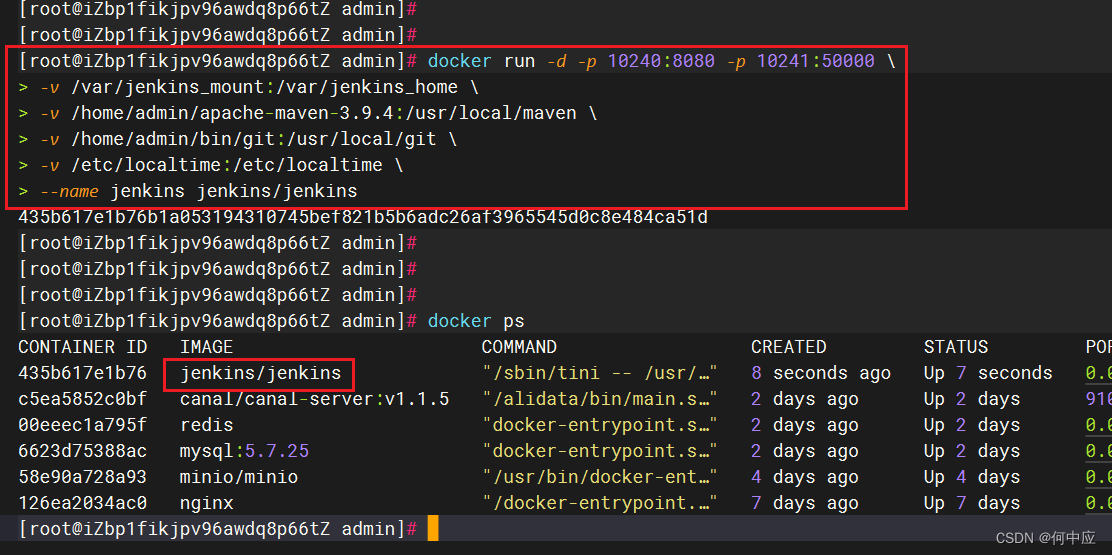
如果启动容器后,马上又挂掉了,查看日志,提示下面的错误信息;
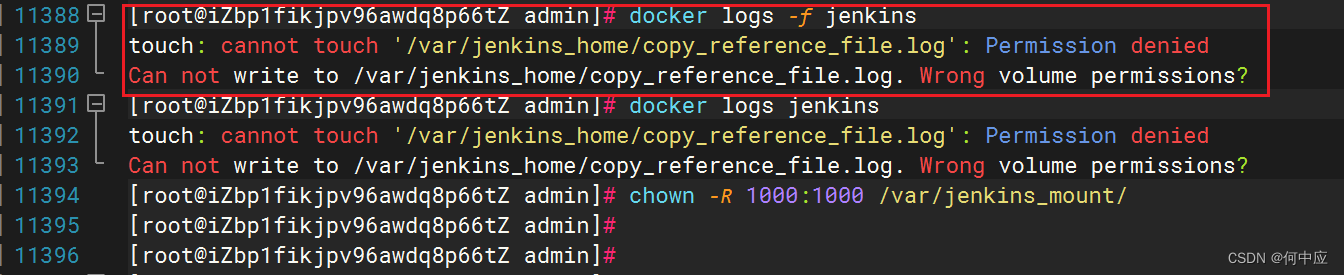
敲下面的命令,修改挂载目录的权限,再重启容器即可;
chown -R 1000:1000 /var/jenkins_mount/
启动容器后,等待云服务器CPU占用降低后,打开页面输入IP:端口号,看到以下界面说明,安装Jenkins成功;
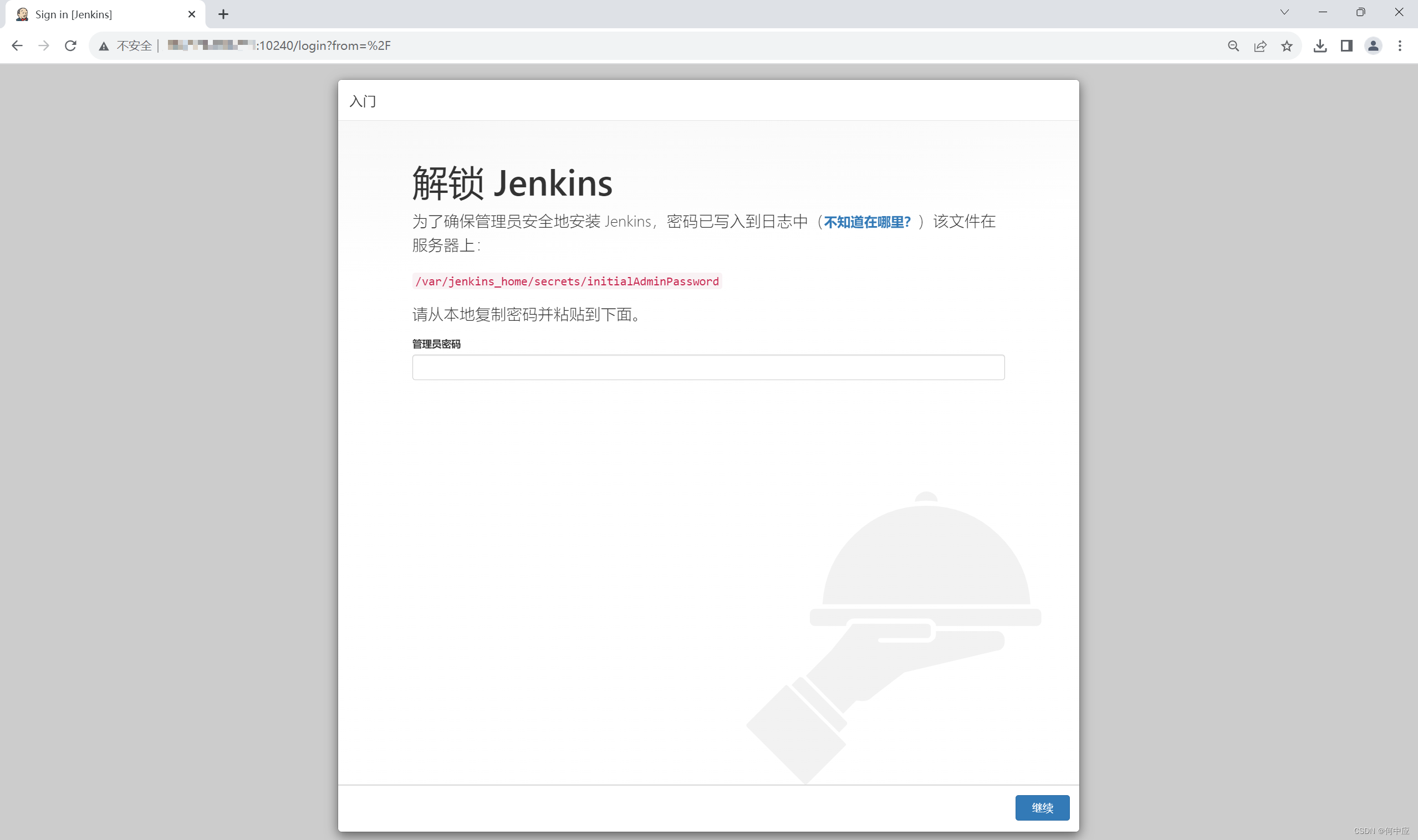
登录
登录界面说,密码在/var/jenkins_home/secrets/initialAdminPassword路径下,其实这里的jenkins_home目录并不是真的存在,指的是我们启动jenkins容器时挂载的目录,即前面启动容器命令中的/var/jenkins_mount/命令;
所以初始密码的完整路径应该是/var/挂载目录/secrets/initialAdminPassword,直接查看该文件,如下,这就是我的Jenkins初始密码;
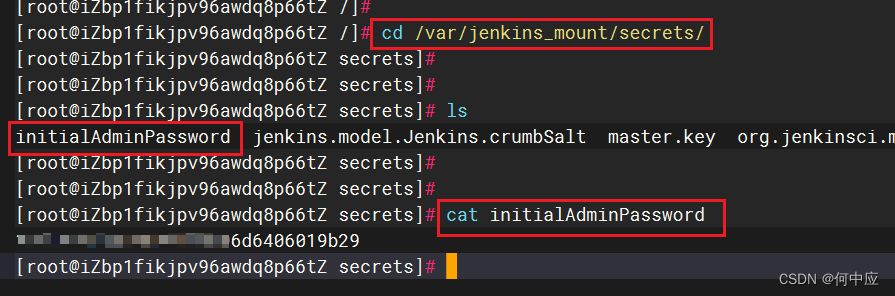
复制过来,登录;

出现这个界面,说明登录成功;
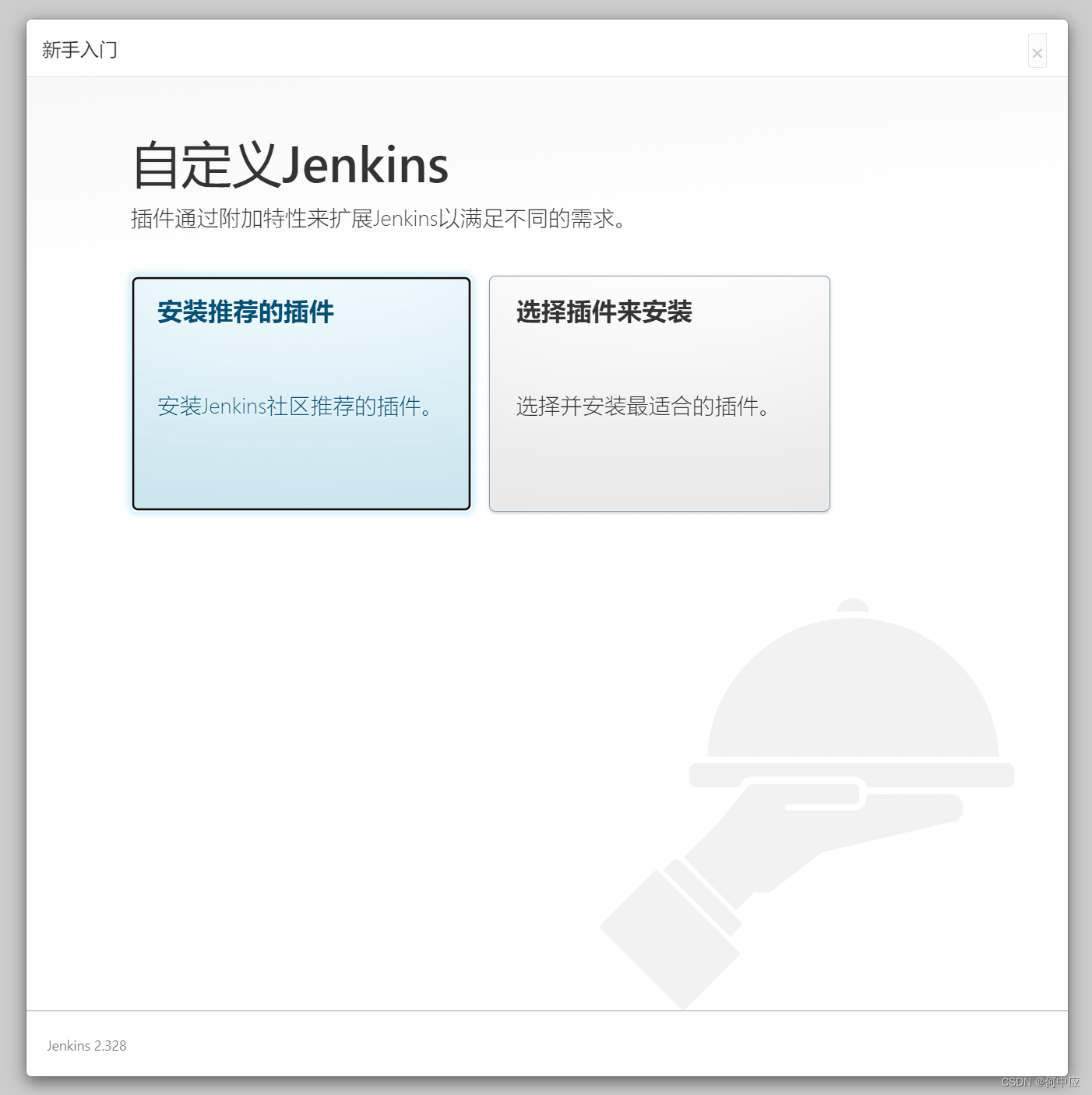
安装插件;
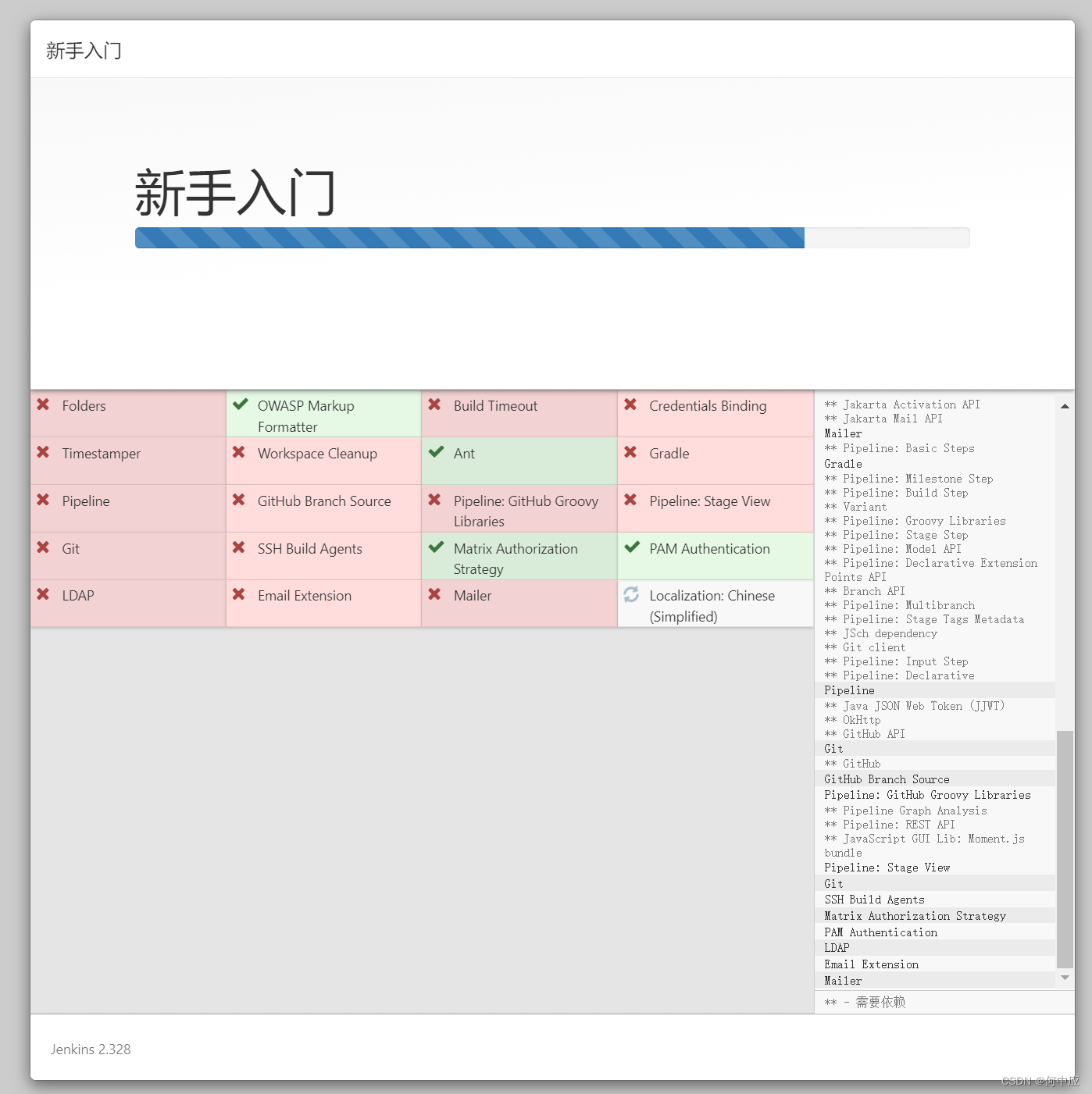
部分插件安装失败,先继续;
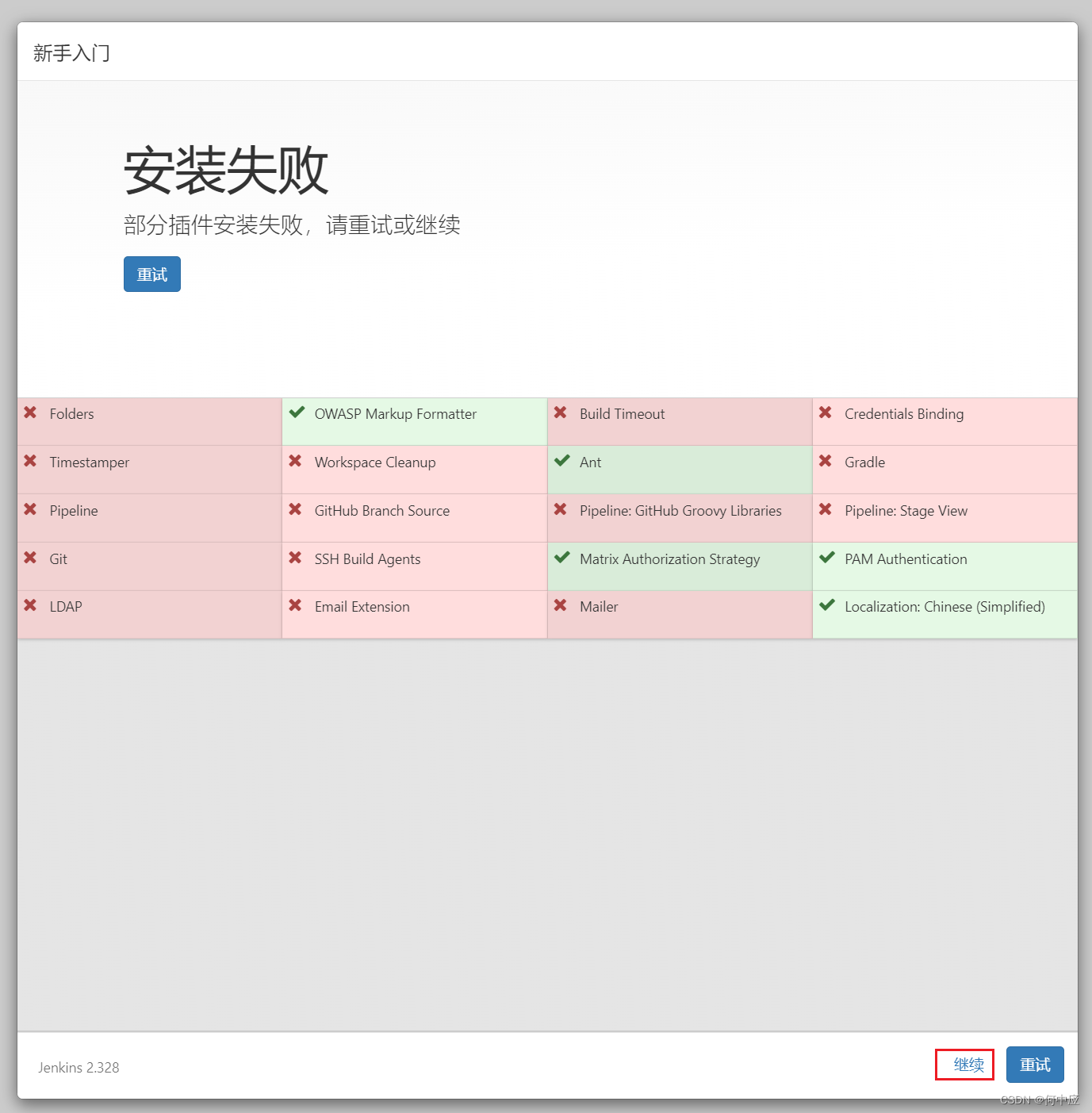
中间会让设置账号、设置实例,后面到这个界面,点开始使用;
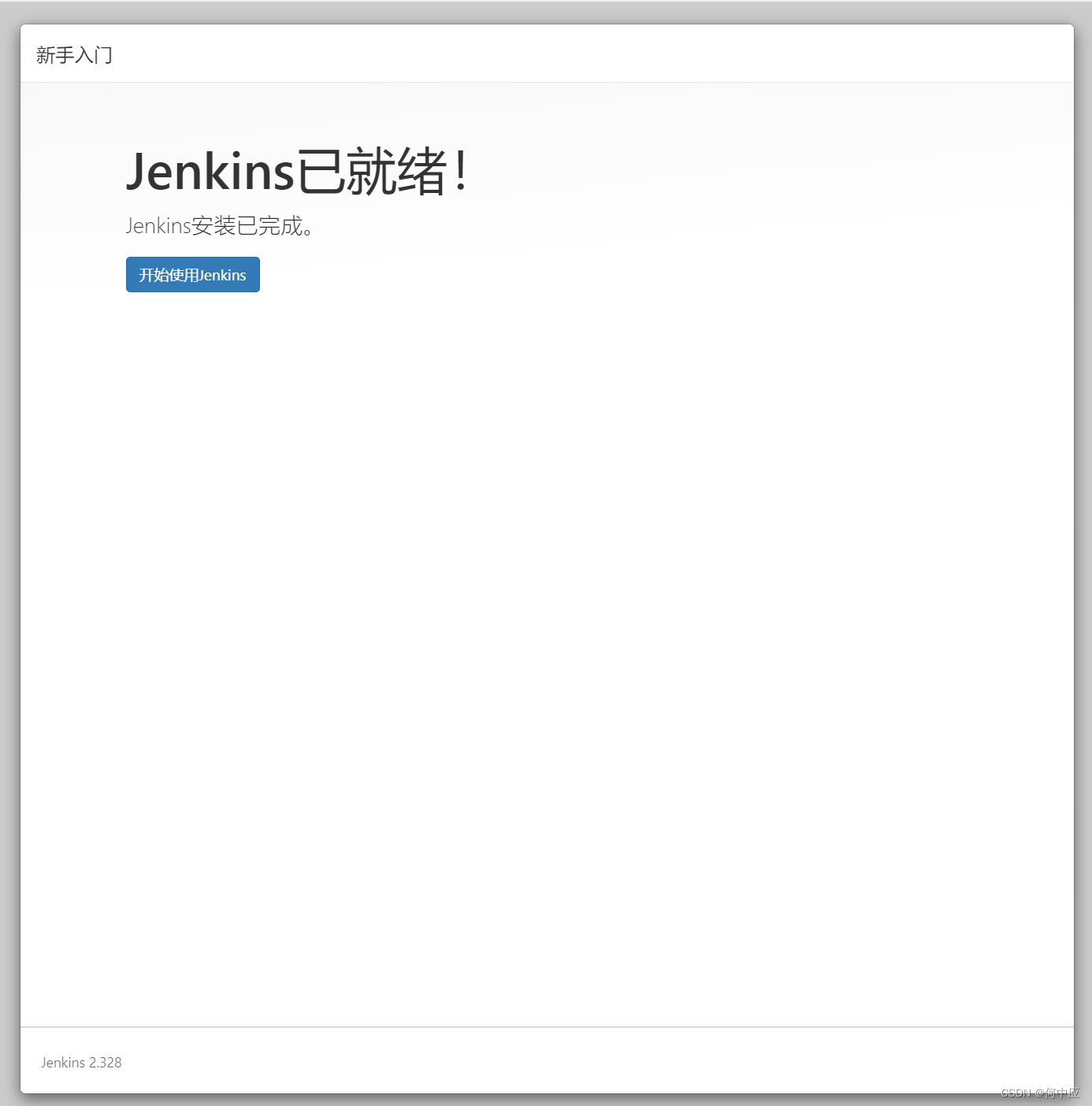
登录完成;
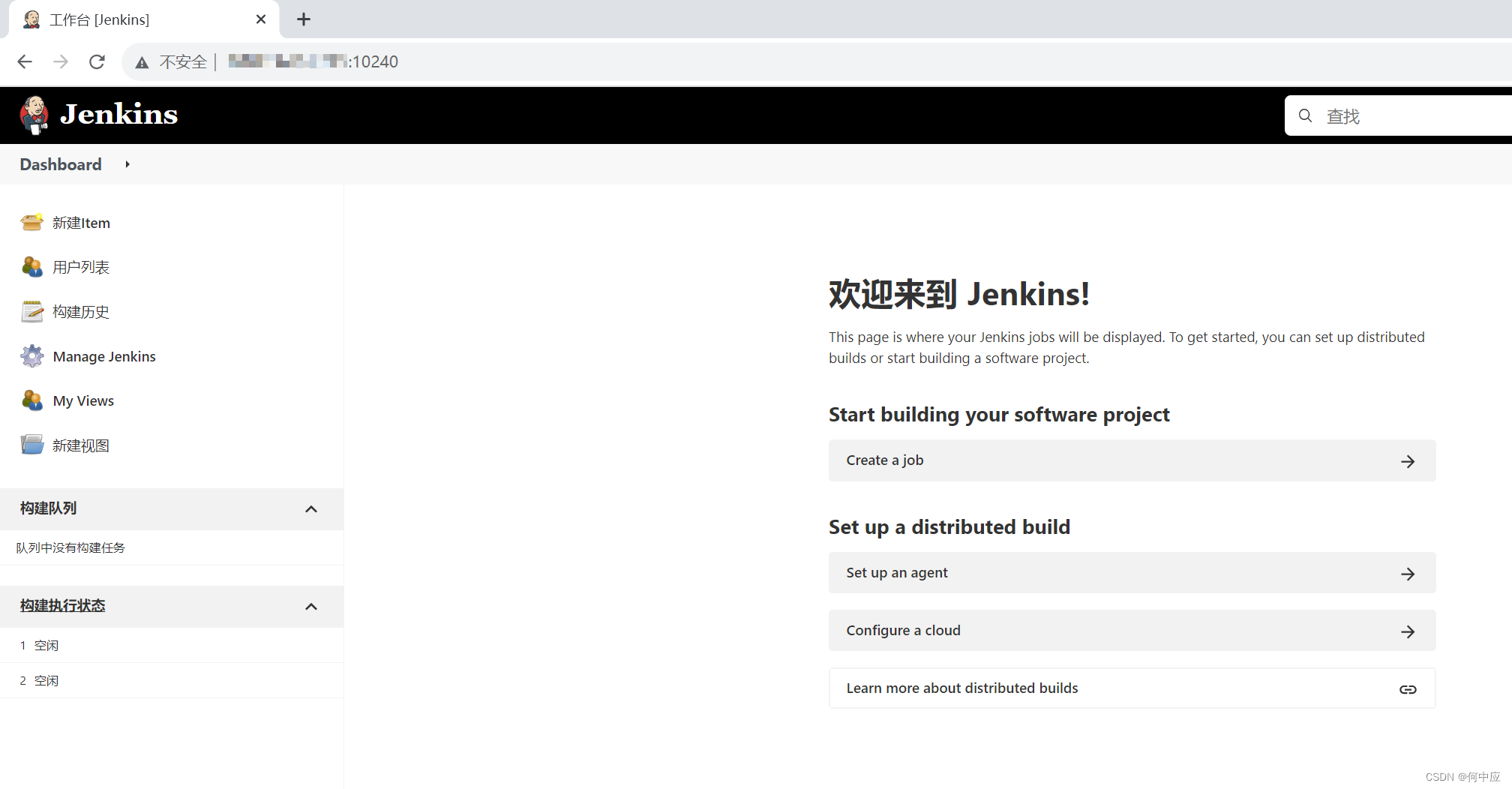
到这里,安装Jenkins就完成了;